怎么让Excel向下填充?
发布时间:2020年12月07日 17:08
在excel表格数据的处理中,巧妙运用填充技巧可以节省时间和精力。Excel的Ctrl键组合可以实现快速的数据填充,尤其是在Excel2013版以后,增加了一些快速的填充功能,使这些功能更方便。下面我就来讲讲,怎么让excel向下填充的方法。
本文主要分享一下Ctrl+D填充功能。文中图片如无特殊注明均为2010版Excel
Ctrl+D:向下填充,平时我们遇到内容相同的单元格,往往是采用复制Ctrl+C,粘贴Ctrl+V,需要按两次按键,虽然省去了输入,但还是不够快,对于需要向下复制的时候,我们可以使用Ctrl+D。这个功能其实很实用,因为一般我们都是从上往下填数据,如果这个单元格的内容同上,就可以直接Ctrl+D,
特别是遇到很多重复内容时:如:
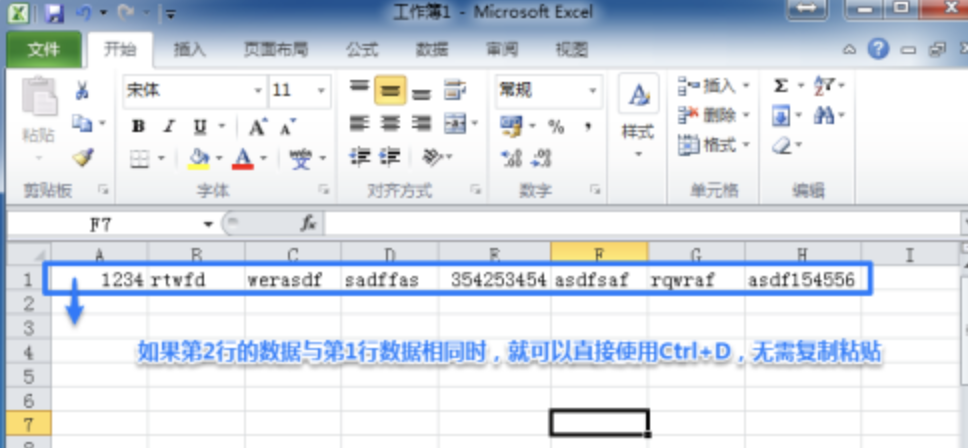
第一步:选中需要填充的一行,也就是贴邻源数据的第2行
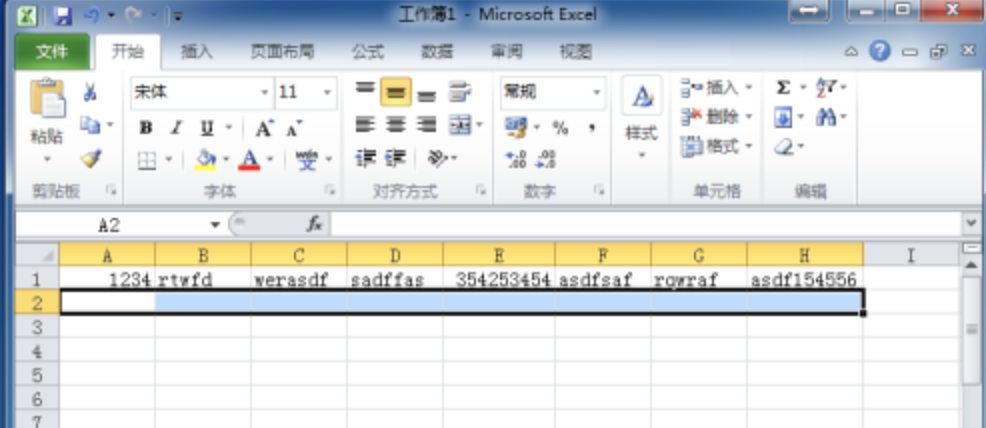
第二步:按Ctrl+D,可以快速从上行填充到下一行。
注意所选的单元格与源数据单元格必须是连续的(2016版Excel可以实现填充不连续的单元格,见下面介绍)。
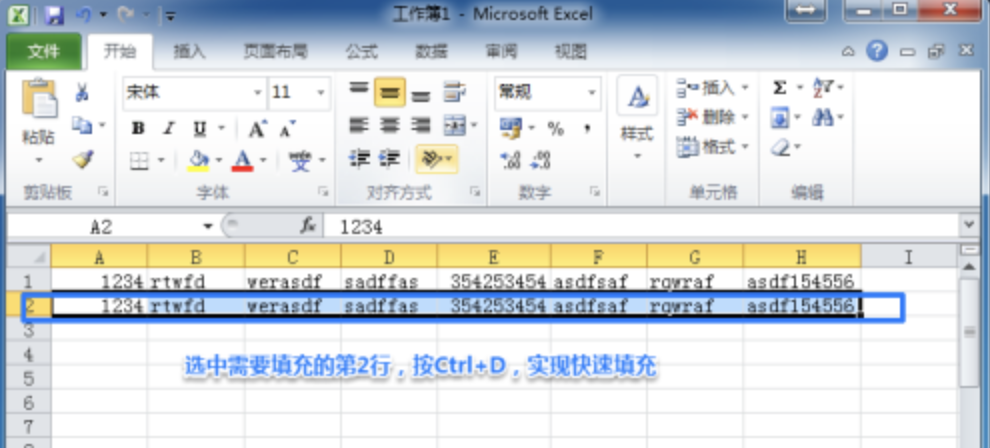
如果是向下填充单个单元格,就单独选中这个单元格。按Ctrl+D进行填充
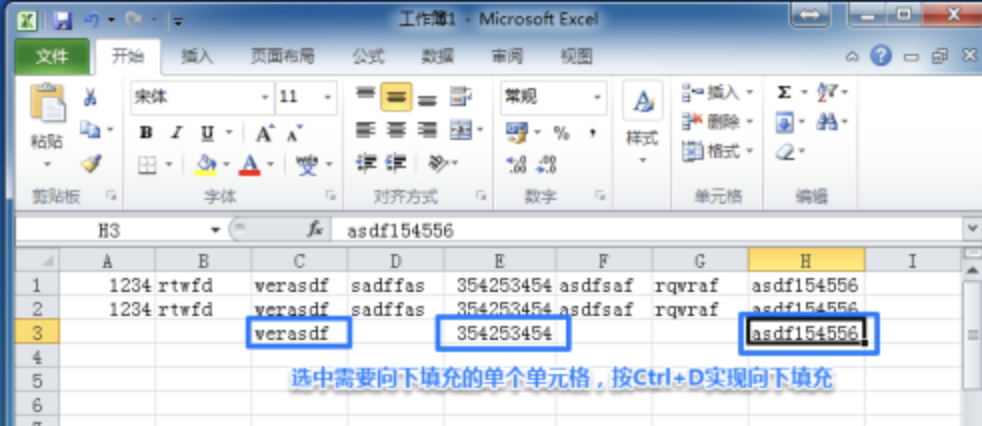
如果是向下填充一列的多个单元格,那么就同时选中源数据+下面的几个连续的单元格。按Ctrl+D填充
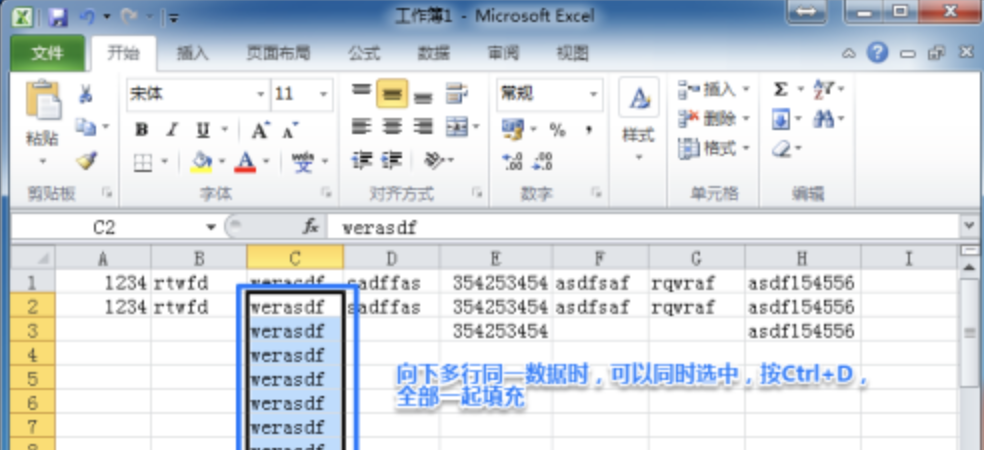
这个功能在2016版Excel中升级到可以“隔空填充”,如图片所示:同时选中第3行(源数据)和第9行(需填充的单元格),按Ctrl+D就能间隔几行实现数据的填充,彻底省去了复制粘贴。(但是间隔不要太远)
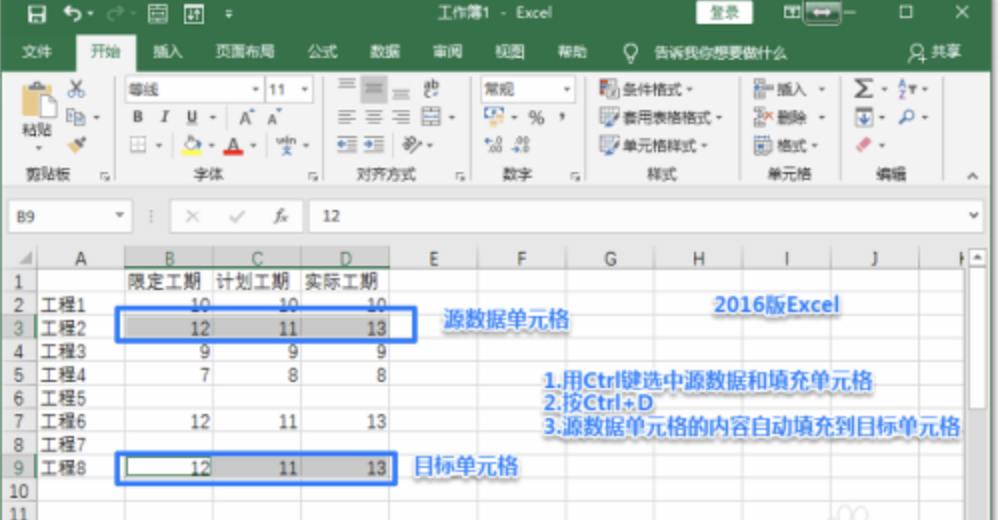
在使用Excel的过程当中,其实有很多方法技巧可以提高我们做表格时的效率,比如我们今天要学的Excel填表的方式和技巧,在做表格和填写序号或者数字的时候,可以节省我们很多时间。






